如何重启任务栏资源管理器 怎样重启Windows10资源管理器任务
更新时间:2024-01-18 11:09:20作者:xiaoliu
任务栏的资源管理器在Windows10系统中扮演着重要的角色,它负责管理我们打开的应用程序、文件夹以及其他系统工具的快捷方式,有时候我们可能会遇到任务栏资源管理器无响应或者出现错误的情况,这时候重启任务栏资源管理器就成为了解决问题的有效方法。如何才能正确地重启Windows10的资源管理器任务呢?在本文中我们将向大家介绍几种简单有效的方法,帮助您解决任务栏资源管理器的问题,提升系统的稳定性和效率。
具体步骤:
1.鼠标右键点击桌面任务栏,打开任务管理器窗口;见下图
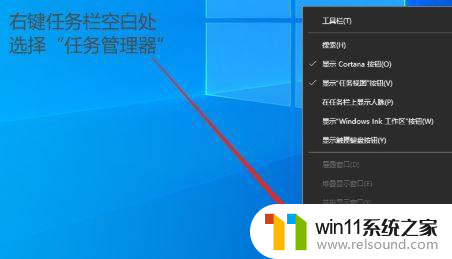
2.在进程面板中,找到Windows资源管理器右键点击结束任务按钮;见下图
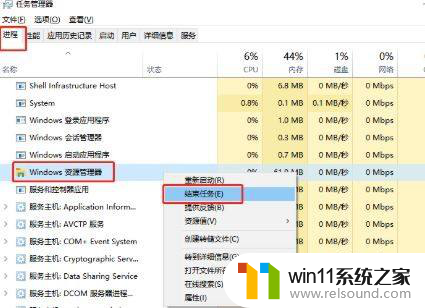
3.在左上角的文件菜单下点击运行新任务选项;如图
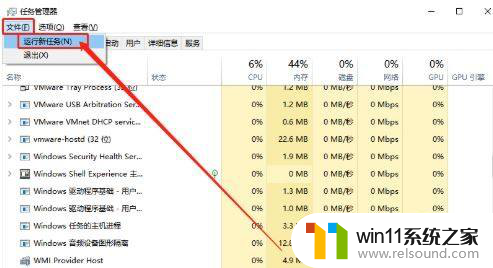
4.在弹出的提示窗口中输入explorer.exe指令,单击确定按钮重新打开即可运行;如图
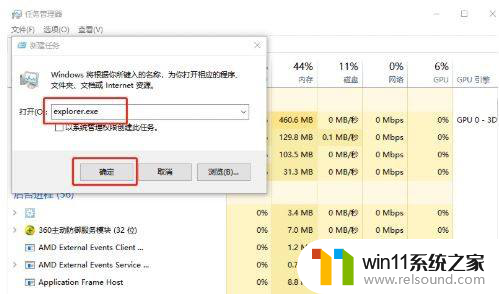
以上是如何重新启动任务栏资源管理器的全部内容,如果有不清楚的用户可以根据我的方法来操作,希望能对大家有所帮助。















